So wandeln Sie alten Fernseher mit Xiaomis Mi Box 4K in einen Smart-Fernseher um
Andere Nützliche Anleitung / / August 05, 2021
Schauen wir uns die Schritte an, um Ihr Fernsehgerät mit Xiaomis Mi Box 4K in ein Smart-Fernsehgerät umzuwandeln. Die meisten von Ihnen haben vielleicht einen alten Fernseher in der Ecke Ihres Zimmers. Um ehrlich zu sein, das Beste, was Sie sich einfallen lassen können, ist, es auszutauschen oder zu verkaufen, um schnell Geld zu verdienen. Aber was ist, wenn wir Ihnen sagen, dass Sie Netflix, Amazon Prime streamen, YouTube-Videos ansehen und sogar ein paar Spiele wie GTA und Need For Speed auf demselben alten Fernseher spielen können? Seien Sie nicht überrascht, aber Ihr sogenannter dummer Fernseher hat möglicherweise etwas Interessantes, das Sie wahrscheinlich nicht kennen.
Alles, was benötigt wird, ist ein Xiaomi Mi Box 4K-Setup, und Sie können alle oben genannten Dinge an Ihrem alten Setup ausführen. Es gibt nur einige Anforderungen, die Ihr Fernseher erfüllen muss, die wir unten erwähnt haben. Wenn es sich qualifiziert, ist es Zeit, Ihrem alten Fernseher ein neues Leben einzuhauchen. Schauen wir uns alles im Detail an. Schauen wir uns zunächst einige Funktionen der Mi Box 4K an.

Inhaltsverzeichnis
- 1 Mi Box 4K: Alles was Sie wissen müssen
-
2 Einrichten von Mi Box 4 auf Ihrem alten Fernseher
- 2.1 Voraussetzungen
- 2.2 Anweisungen zu befolgen
- 3 Fazit
Mi Box 4K: Alles was Sie wissen müssen
Wenn Sie ein minimalistisches Erscheinungsbild bieten, könnten Sie fälschlicherweise glauben, es sei eine Apple TV-Box, wenn nicht das Mi-Logo oben gewesen wäre. Darüber hinaus gibt es einen HDMI-Anschluss, einen USB-Anschluss, einen 3,5-mm-Audioanschluss und einen Stromanschluss. Es läuft auf Android 9.0 Pie, aber die Benutzeroberfläche unterscheidet sich möglicherweise geringfügig von der eines Android Pie, und das ist verständlich. Anstatt alle Apps auf einmal anzuzeigen, werden Sie oben mit den am häufigsten verwendeten Apps begrüßt, gefolgt von den empfohlenen.
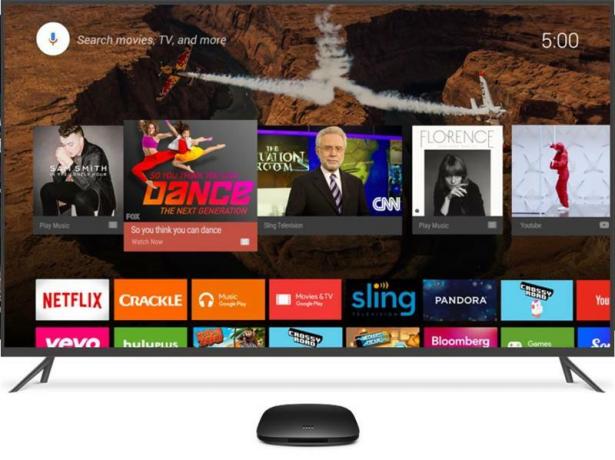
Da die MiBox 4K Android unterstützt, bedeutet dies außerdem, dass Sie auch den Google Play Store in die Hände bekommen können. Dies bedeutet, dass Sie unzählige Spiele und Apps direkt auf Ihrem Fernseher ausprobieren können. Die Mi Box 4K verfügt jedoch über 5,4 GB Speicherplatz und 1,5 GB RAM. Gehen Sie also nicht nur schweren Spielen wie San Andreas nach. Es ist besser, bei Gelegenheitsspielen zu bleiben, die nur wenige MB groß sind.
Eine andere ziemlich nützliche Sache, die Sie mit der Box bekommen, ist ihre eigene Fernbedienung. Es enthält eine spezielle Schaltfläche für Google Assistant, Netflix, Amazon Prime und Mikrofon. Anstatt den Namen Ihrer Lieblingsserien einzugeben, können Sie einfach die Assistentin aufrufen und sie wissen lassen, was Sie bevorzugen. Alle diese Funktionen sind für Rs 3.499 gebündelt, was unserer Meinung nach ein ziemlich anständiger Preis ist. Wenn Sie also vorhaben, es zu kaufen, oder bereits eines haben, lesen Sie die Anweisungen, um Ihr altes Fernsehgerät mit der Xiaomi Mi Box 4K in ein Smart-Fernsehgerät zu verwandeln. Lass uns anfangen.
Einrichten von Mi Box 4 auf Ihrem alten Fernseher
Es gibt nur drei Anforderungen, die Ihr Gerät erfüllen sollte. Sie werden unten erwähnt:
Voraussetzungen
- Der erste ist ziemlich offensichtlich: eine Mi Box 4K.
- Als nächstes sollte Ihr Fernseher über einen HDMI-Anschluss verfügen.
- Ebenso sollte es auch WiFi-Funktionen haben.
Wenn Ihr Fernseher dafür qualifiziert ist, können Sie die Mi Box 4K wie folgt mit Ihrem alten Fernseher verbinden.
Anweisungen zu befolgen
- Entpacken Sie das Gerät und Sie sollten ein HDMI-Kabel finden.
- Schließen Sie es an den HDMI-Anschluss der Box und dann an Ihr Fernsehgerät an.

- Schließen Sie den Stromanschluss der Box an ein Netzteil an und fertig.
- Schalten Sie nun Ihr Fernsehgerät ein (schließen Sie den Akku an die Fernbedienung an) und fahren Sie mit den folgenden Anweisungen auf dem Bildschirm fort.

Beim ersten Mal müssen Sie das WLAN-Passwort eingeben. Wählen Sie also den Netzwerknamen aus der Liste aus und geben Sie das Passwort über die Fernbedienung ein. Obwohl es einige Minuten dauern kann, ist es nur ein einmaliger Vorgang. Sobald Sie mit dem Internet verbunden sind, geben Sie Ihre Google ID und Ihr Passwort ein und verwenden Sie Ihre bevorzugten Android-Apps. War das nicht einfach?
Fazit
Damit schließen wir die Anleitung zum Einrichten und Verwenden von Mi Box 4K auf jedem Fernseher ab. Wenn Sie bei einem Schritt nicht weiterkommen oder Probleme haben, die Box mit Ihrem Fernseher zu verbinden, geben Sie Ihre Fragen im Kommentarbereich unten ein. Wenn Sie eine Pause vom Binge-Watching eingelegt haben, schauen Sie sich auch unsere an iPhone Tipps und Tricks, PC-Tipps und Tricks, und Android Tipps und Trick auch.

![Liste der besten benutzerdefinierten ROMs für General Mobile GM 5 Plus [Aktualisiert]](/f/32e86f0681031de6e1484b92535df5b2.jpg?width=288&height=384)

